พวกเราหลายคนเล่นเกมมาระยะหนึ่งแล้ว คอนโซลรุ่นล่าสุดมีอายุมากกว่า 6 ปี และแม้จะอายุมากแล้ว แต่ก็ยังมีเกมที่น่าประทับใจมากมายที่ปล่อยออกมา อย่างไรก็ตาม หากคุณอายุน้อยกว่า 18 ปีเมื่อคุณได้เล่นเกมคอนโซลเป็นครั้งแรก คุณอาจตั้งวันเกิดเร็วกว่าเดิมเล็กน้อยโดยไม่ได้ตั้งใจ ดังนั้นคุณจึงสามารถเข้าถึงเกมที่จัดประเภทตามอายุที่คุณเคยได้ ยังไม่ถึง หรืออาจจะเป็นความผิดพลาดจริง ๆ !
วิธีแท็กคนในอัลบั้มบน facebook

ไม่ว่าจะด้วยวิธีใด หากคุณป้อนวันเกิดที่ไม่ถูกต้องในบัญชี PlayStation ของคุณและต้องการเปลี่ยน เราตรวจสอบและพยายามช่วยคุณแก้ไขข้อผิดพลาด... สิ่งสำคัญคือต้องมีอายุที่เหมาะสมเท่านั้น เพราะหากคุณลืมรหัสผ่าน คุณจะต้องบอกอายุเพื่อพิสูจน์ตัวตนของคุณ
Sony บอกว่าไม่
หากคุณไปที่เว็บไซต์ PlayStation ของ Sony และลงชื่อเข้าใช้บัญชีของคุณ คุณจะได้รับแจ้งว่าคุณได้รับอนุญาตให้เปลี่ยนแปลงข้อมูลบางส่วนที่แนบมาเท่านั้น คุณสามารถเปลี่ยนชื่อ ที่อยู่อีเมล รหัสออนไลน์ เพศ ที่อยู่ และภาษาของคุณ อย่างไรก็ตาม ตามเว็บไซต์นี้ มีสองสิ่งที่ไม่สามารถเปลี่ยนแปลงได้: ประเทศของคุณ และที่สำคัญ อายุของคุณ
โชคดีที่เราอาศัยอยู่ในโลกของบัญชีที่เชื่อมโยงถึงกันและการผสมเกสรข้ามผลิตภัณฑ์ แม้ว่าคุณจะไม่สามารถเปลี่ยนบัญชีผ่านทางเว็บไซต์ PlayStation ได้ แต่ก็ยังมีวิธีลับๆ ล่อๆ หนึ่งวิธีในการแก้ไขวันเกิดที่เชื่อมโยงกับบัญชีของคุณ

ใช่ ฉันมีโทรศัพท์ Sony ทั้งหมดแล้ว
Sony ไม่เพียงแต่สร้างคอนโซล PlayStation หลายรุ่นเท่านั้น พวกเขามีนิ้วมือของพวกเขาในพายอิเล็กทรอนิกส์จำนวนมากและหนึ่งในแกดเจ็ตที่พวกเขาทำมาระยะหนึ่งแล้วคือโทรศัพท์มือถือ Xperia ของพวกเขา
ที่น่าตลกก็คือ คุณมีโอกาสโชคดีมากกว่าถ้าคุณไม่เคยเป็นเจ้าของมันเลย เพราะวิธีเดียวที่คุณสามารถเปลี่ยนอายุของคุณในบัญชี Sony ที่มีอยู่แล้วคือการใช้เพื่อเชื่อมต่อกับบริการ Sony Mobile เมื่อคุณเชื่อมต่อกับส่วนนี้ของเครือข่าย Sony ด้วยบัญชี PlayStation ที่มีอยู่แล้ว ระบบจะถามวันเกิดของคุณซึ่งเป็นส่วนหนึ่งของขั้นตอนการลงทะเบียน

เปลี่ยนอายุของคุณด้วย Sony Mobile
ก่อนที่คุณจะดำเนินการนี้ โปรดทราบว่านี่เป็นข้อตกลงแบบครั้งเดียวเท่านั้น เมื่อคุณเชื่อมโยงบัญชี PlayStation ของคุณกับบัญชี Sony Mobile และป้อนวันเกิดที่นั่นแล้ว วันเกิดที่คุณป้อนจะเป็นวันที่คุณจะต้องติดอยู่นับจากนี้ไป ดังนั้น อย่าทำผิดพลาดและอย่าทำการเปลี่ยนแปลงเว้นแต่คุณจะแน่ใจอย่างแน่นอนว่านี่คืออายุที่คุณต้องการเชื่อมโยงกับบัญชี PlayStation ของคุณนับจากนี้เป็นต้นไป
นี่คือสิ่งที่คุณต้องทำ:
ลงชื่อเข้าใช้ไซต์มือถือ Sony
เปิดเว็บเบราว์เซอร์ของคอมพิวเตอร์ (Chrome, Firefox, Safari, Edge เป็นต้น)
ป้อน sonymobile.com ในแถบเบราว์เซอร์และกด Enter หรือคลิกที่ลิงค์ที่ให้ไว้ที่นี่
ในกล่องข้อความที่ระบุว่าที่อยู่อีเมล ให้ป้อนที่อยู่ที่คุณใช้เข้าสู่ระบบบัญชี PlayStation ที่คุณต้องการเปลี่ยนอายุ
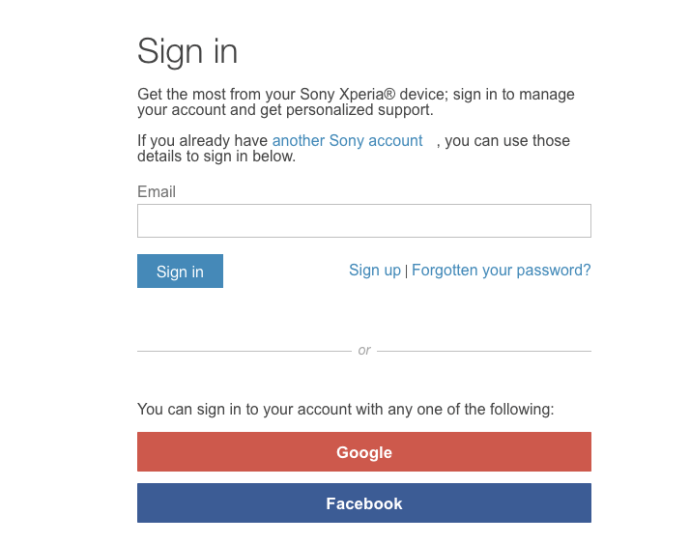
คลิกที่ปุ่มสีน้ำเงินลงชื่อเข้าใช้
เมื่อหน้าถัดไปโหลดขึ้น ให้ป้อนรหัสผ่านของคุณในกล่องข้อความรหัสผ่าน แล้วคลิกปุ่มลงชื่อเข้าใช้สีน้ำเงิน
ใส่วันเกิดที่ต้องการ (ก่อนดำเนินการต่อ)
ตอนนี้ Sony จะขอให้คุณยืนยันวันเกิดของคุณ เป็นสิ่งสำคัญที่คุณจะต้องป้อนวันที่ที่คุณต้องการสำหรับอายุบัญชีของคุณที่นี่ เมื่อคุณคลิกปุ่ม 'ถัดไป' จะไม่มีการย้อนกลับ แม้แต่การรีเฟรชเบราว์เซอร์หรือการเข้าสู่ระบบอีกครั้งจะไม่นำคุณกลับมาที่หน้านี้
เลื่อนลงไปที่ตำแหน่งที่ระบุวันเดือนปีเกิด และใช้เมนูแบบเลื่อนลงเพื่อป้อนวันเกิดที่คุณต้องการใช้นับจากนี้เป็นต้นไป
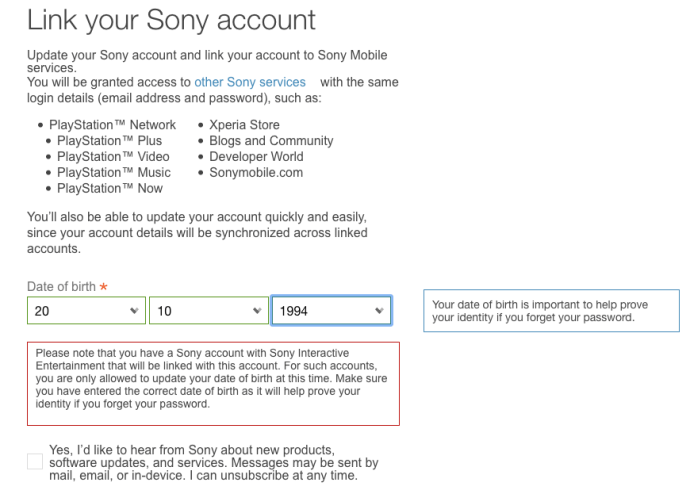
คลิกที่ช่องเพื่อยืนยันว่าคุณได้อ่านคำชี้แจงสิทธิ์ส่วนบุคคลแล้ว
คลิกที่ปุ่มสีน้ำเงินบันทึก
ย้ำอีกครั้ง เราไม่สามารถเน้นเรื่องนี้ได้เพียงพอ นี่เป็นวิธีเดียวที่มีอยู่ในขณะนี้สำหรับคุณในการเปลี่ยนอายุที่เชื่อมต่อกับบัญชี PlayStation ของคุณ หากคุณเข้าใจผิดในครั้งนี้ แสดงว่าคุณโชคไม่ดี เว้นแต่ว่าในที่สุด Sony ตัดสินใจที่จะทำให้ชีวิตของทุกคนง่ายขึ้นเล็กน้อย
คำถามที่พบบ่อย
ฉันสามารถเปลี่ยนวันเกิดของผู้เยาว์ในบัญชีของพวกเขาได้ไหม
ในโลกของการเล่นเกม มีอะไรที่น่าท้อใจมากกว่าการเป็นเด็กอายุ 17 ปีที่เล่นเกมเรท E เท่านั้น ส่วนใหญ่พวกเรามักใช้วันเกิดที่แท้จริงของเราอย่างน้อยหนึ่งครั้งก่อนที่เราจะตระหนักว่าเราจะต้องเล่นเกมสำหรับเด็กจนกว่า Sony จะลงทะเบียนเราเป็นผู้ใหญ่ u003cbru003eu003cbru003e วิธีการข้างต้นควรให้ผู้เยาว์สามารถอัปเดตวันเกิดของพวกเขาได้ (ไม่ใช่ว่าเราแนะนำให้คุณทำเช่นนั้นหากคุณยังไม่บรรลุนิติภาวะ) แต่ถ้าไม่ใช่ คุณจะต้องสร้างโปรไฟล์ใหม่ทั้งหมด u003cbru003eu003cbru003e สมมติว่าคุณเพิ่งสร้างโปรไฟล์ ไม่น่าจะมีปัญหา แต่หากคุณมีเกมและการซื้อจำนวนมากภายใต้บัญชีปัจจุบันของคุณ อาจเป็นปัญหาใหญ่ u003cbru003eu003cbru003e ตราบใดที่คุณรักษาบัญชีเดิมของคุณ คุณจะสามารถเล่นเกมที่คุณซื้อต่อไปได้ แต่คุณจะต้องเริ่มต้นใหม่กับความคืบหน้าของเกมทั้งหมดในบัญชีใหม่
การแตกสาขาในการเปลี่ยนวันเกิดของฉันมีอะไรบ้าง?
แน่นอนว่าการโกหกเกี่ยวกับวันเกิดของคุณไม่เป็นไปตามข้อกำหนดและเงื่อนไขของ Sony ข้อจำกัดมีไว้เพื่อปกป้องผู้เยาว์และ Sony เอง การโกหกเกี่ยวกับวันเกิดของคุณเป็นหนึ่งในการกระทำที่ 'เสี่ยงด้วยตัวของคุณเอง' เพราะบริษัทสามารถเพิกถอนการเข้าถึงบัญชีของคุณได้u003cbru003eu003cbru003eข้อเสียอีกประการหนึ่งของการโกหกเกี่ยวกับวันเกิดของคุณคือการเข้าถึงบัญชี หากเกิดปัญหาขึ้นและคุณไม่สามารถเข้าสู่ระบบได้ วันเกิดของคุณจะถูกใช้เป็นคำถามเพื่อความปลอดภัย หากคุณสุ่มเลือกเดือน วัน และปี คุณจะไม่สามารถตอบคำถามและเข้าถึงได้อีกครั้ง
ไม่ได้หันวิธีการบินเฮลิ
หนึ่งและเสร็จสิ้น
คุณมีแล้ว – วิธีเดียวที่มีอยู่สำหรับการเปลี่ยนอายุของคุณบน PS4 เป็นวิธีแก้ปัญหาเล็กๆ น้อยๆ ที่ใช้ประโยชน์จากบัญชีที่หลากหลายซึ่งจำเป็นสำหรับการลงชื่อเข้าใช้อุปกรณ์เทคโนโลยีที่หลากหลายที่ Sony ผลิตขึ้น ที่กล่าวว่าหากคุณพบวิธีที่เราพลาดด้วยเวทมนตร์โปรดพิสูจน์ว่าเราผิดและแบ่งปันในส่วนความคิดเห็นด้านล่าง!









